Jak wyłączyć superfetch / sysmain w systemie Windows 10/11
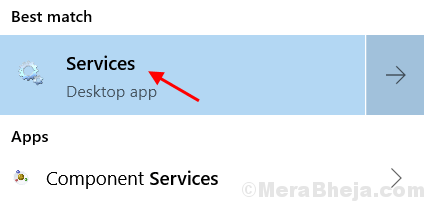
- 1970
- 3
- Pani Janina Cieśla
Superfetch to finałalność w systemie Windows 10 i 11 wprowadzona do dwóch celów. Pierwszy ma skraca czas rozruchu, a drugi ładuje aplikacje szybciej. Superfetch robi to poprzez wstępne ładowanie ich w pamięci. Śledzi również twój wzorzec użytkowania dla lepszej decyzji wstępnej. Na przykład, jeśli otworzysz Chrome rano, będzie ono obciążyły Chrome w godzinach porannych, aby aplikacja się załadowała szybciej. Ale czasami prefetch staje się główną przyczyną wysokiego użycia dysku. Tutaj w tym artykule omówimy, jak wyłączyć superfetch w systemie Windows 10 i Windows 11.
Spis treści
- Wyłącz Superfetch / Sysmain za pośrednictwem Service Manager
- Wyłącz Superfetch / Sysmain poprzez wiersz polecenia
- Wyłącz Superfetch za pomocą rejestru Windows
Wyłącz Superfetch / Sysmain za pośrednictwem Service Manager
1. Szukaj Usługi W wyszukiwaniu paska zadań
2. Teraz wybierz Usługi.
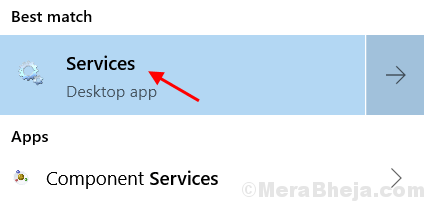
3. Znajdź Sysmain.
4. Kliknij dwukrotnie Sysmain.
5. Teraz wybierz Typ uruchamiania Jak Wyłączony z rozwijania.
6. Kliknij Zatrzymywać się Aby zatrzymać usługę.
7. Wybierać Stosować.
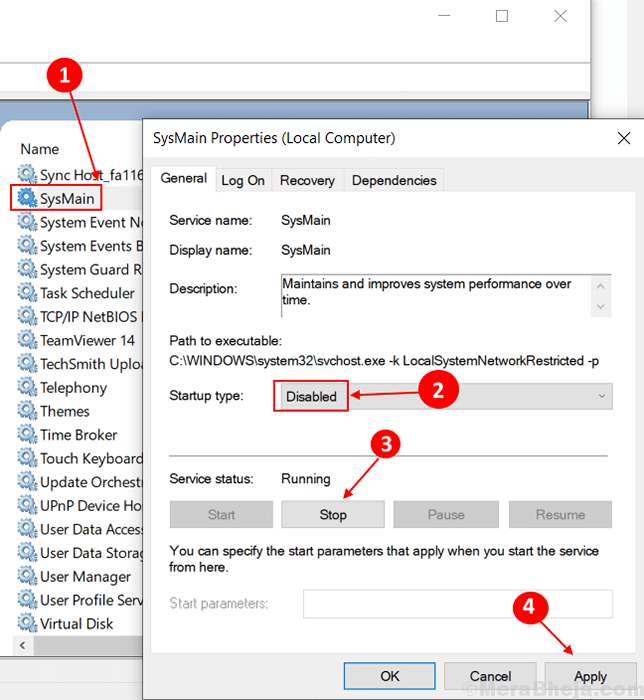
Wyłącz Superfetch / Sysmain poprzez wiersz polecenia
Krok 1 - Otwórz wiersz polecenia jako administrator.
Krok 2 - Napisz kod poleceń podany poniżej i naciśnij Enter.
SC STOP „SYSMAIN” i SC CONFIG „SYSMAIN” START = wyłączony
Uwaga: - Aby włączyć go ponownie, po prostu uruchom polecenie podane poniżej.
sc config „sysmain” start = automatyczne i sc start „sysmain”
Wyłącz Superfetch za pomocą rejestru Windows
Krok 1 - Naciśnij Klucz Windows + R Razem, aby wyświetlić pole poleceń Run.
Krok 2 - Napisz Regedit w polu polecenia run i naciśnij Enter.
Krok 3 - Teraz przejrzyj do lokalizacji podanej poniżej.
- HKEY_LOCAL_MACHINE
- SYSTEM
- CurrentControlset
- Kontrola
- Menedżer sesji
- Zarządzanie pamięcią
- PrefeetchParameters
Krok 4 - Po prawej stronie wyskakowanego pola, znajdź Enbles Superfetch wpis z listy.
Umieść jedną z następujących wartości w EnblesPerfetch w zależności od wymagań.0 - Aby całkowicie wyłączyć SuperfetchOku
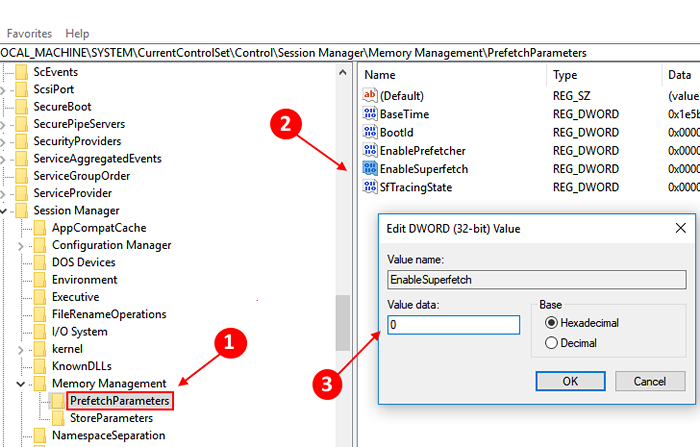
Jeśli ten wpis jest nieobecny, po prostu kliknij prawym przyciskiem myszy na PrefeetchParameters folder, a następnie wybierz nową wartość dword. Nazwij to, co umożliwiaPerfetch i wykonaj kroki podane powyżej.
- « Jak znaleźć numer modelu swojego laptopa systemu Windows 10, 11
- Napraw 100% użycia dysku w systemie Windows 10 Task Manager [rozwiązany] »

